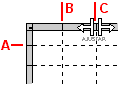Pode efetuar alterações nas tabelas no Publisher, tais como adicionar, excluir ou redimensionar uma linha ou coluna. Também pode fundir linhas ou colunas. E, se mudar de ideia, pode desfazer a fusão e dividir a linha ou coluna.
Adicionar uma linha ou coluna
-
Para inserir uma única linha ou coluna, clique numa célula na linha adjacente ao local onde pretende adicionar a nova linha ou coluna.
Para inserir várias linhas ou colunas, selecione o mesmo número de linhas ou colunas que pretende inserir.
-
Clique com o botão direito, selecione Insirae, em seguida, clique na opção desejada.
O editor adiciona uma linha ou coluna vazia com o mesmo formato e tamanho que clicou inicialmente.
Sugestão: Para adicionar uma linha na parte inferior de uma tabela, clique dentro da célula mais baixa direita e, em seguida, prima TAB.
Eliminar uma linha ou coluna
-
Selecione a linha ou coluna que pretende eliminar.
-
Clique com o botão direito, selecione Deletee, em seguida, clique na opção que deseja.
Nota: Para selecionar várias linhas ou colunas, mantenha a tecla SHIFT e clique dentro de cada linha ou coluna desejada.
Redimensionar uma linha ou coluna
-
Selecione a tabela.
-
Posicione o ponteiro do rato sobre o limite da linha ou o limite da coluna(A ou B) até ver o ponteiro ajustar(C).
-
Arraste o limite da linha ou da coluna para uma nova posição.
Redimensione uma linha ou coluna sem alterar o tamanho da mesa
-
Mantenha-se em TURNO à medida que arrasta o limite da linha ou coluna.
Fundir duas ou mais colunas ou linhas
-
Selecione duas ou mais linhas ou colunas adjacentes que pretende fundir.
-
No menu Ferramentas de Mesa, no separador Layout, clique em 'Células de Fusão'.
Se as células contiverem texto, o conteúdo de cada célula aparece na célula fundida.
Linhas ou colunas fundidas divididas
Se tiver linhas ou colunas fundidas, pode separá-las.
-
Selecione as linhas ou colunas fundidas que pretende dividir.
-
No menu Ferramentas de Mesa, no separador Layout, clique em Células Divididas.
Se as células fundidas contiverem texto, o conteúdo das células fundidas aparecerá numa das células divididas.
Adicionar uma linha ou coluna
-
Para inserir uma única linha ou coluna, clique numa célula na linha adjacente ao local onde pretende adicionar a nova linha ou coluna.
Para inserir várias linhas ou colunas, selecione o mesmo número de linhas ou colunas que pretende inserir.
-
No menu Tabela,apontepara Inserir e, em seguida, clique na opção desejada.
O editor adiciona uma linha ou coluna vazia com o mesmo formato e tamanho que clicou inicialmente.
Sugestão: Para adicionar uma linha na parte inferior de uma tabela, clique dentro da célula mais baixa direita e, em seguida, prima TAB.
Eliminar uma linha ou coluna
-
Selecione a linha ou coluna que pretende eliminar.
-
No menu Tabela,apontepara Apagar e, em seguida, clique na opção que deseja.
Nota: Para selecionar várias linhas ou colunas, mantenha a tecla SHIFT e clique dentro de cada linha ou coluna desejada.
Redimensionar uma linha ou coluna
-
Selecione a tabela.
-
Posicione o ponteiro do rato sobre o limite da linha ou o limite da coluna(A ou B) até ver o ponteiro ajustar(C).
-
Arraste o limite da linha ou da coluna para uma nova posição.
Redimensione uma linha ou coluna sem alterar o tamanho da mesa
-
Mantenha-se em TURNO à medida que arrasta o limite da linha ou coluna.
Fundir duas ou mais colunas ou linhas
-
Selecione duas ou mais linhas ou colunas adjacentes que pretende fundir.
-
No menu tabela, clique em 'Merge Cells'.
Se as células contiverem texto, o conteúdo de cada célula aparece na célula fundida.
Linhas ou colunas fundidas divididas
Se tiver linhas ou colunas fundidas, pode separá-las.
-
Selecione as linhas ou colunas fundidas que pretende dividir.
-
No menu tabela, clique em Células Divididas.
Se as células fundidas contiverem texto, o conteúdo das células fundidas aparecerá numa das células divididas.